I risultati specialivengono definiti con le seguenti impostazioni.
Per prima cosa scegli un ID e un nome (senza spazi!) per il risultato. I tempi dei risultati possono essere richiamati sia dall'ID che dal nome assegnato al risultato; guarda campi di tempo.
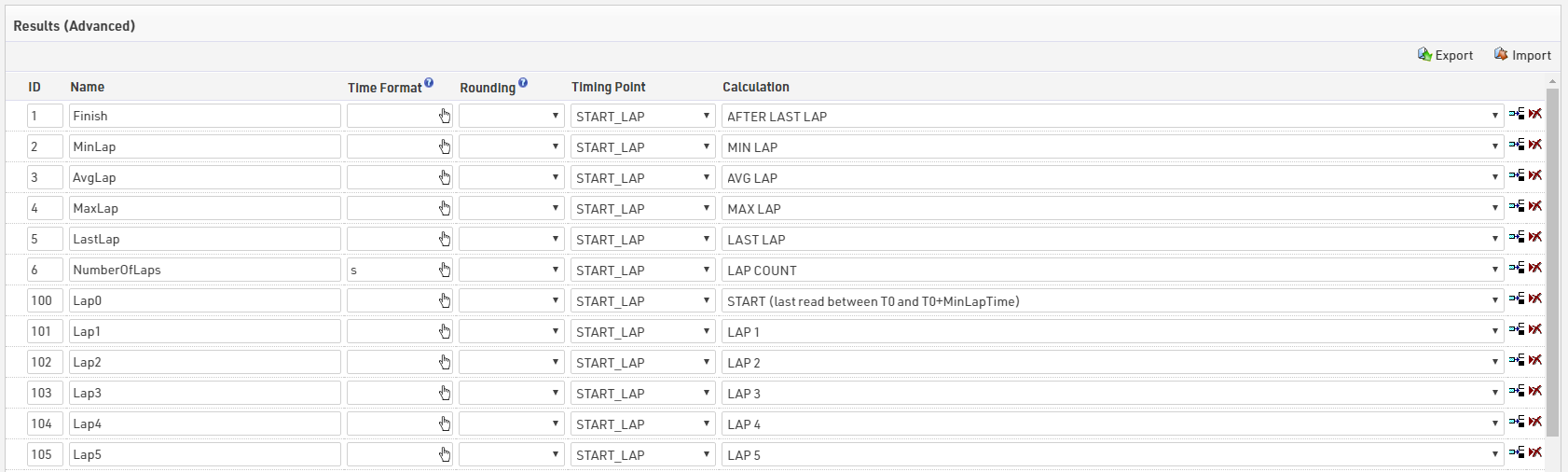
Assicurati di scegliere i tuoi ID con saggezza in modo che siano intuitivi:
- Per esempio salva il giro1 con il risultato 21, giro2 con il risultato 22 e cosí via in modo tale da sapere subito a cosa ti stai riferendo;
- Assicurati di lasciare spazi tra i tuoi ID in modo tale che tu possa sempre aggiungere qualcosa in un secondo momento se necessario;
- Usa ID bassi per i risultati importanti in modo tale che questi siano i più visibili nella finestra Partecipanti;
- La convenzione è che il risultato con l'ID 1 sia quello più importante: solitamente il tempo finale di gara.
Puoi anche scegliere il Formato Tempo che definisce come mostrare i tempi, ad esempio in h:mm:ss. Questa formattazione avrà la priorità sulle Impostazioni di gara quindi solo se non definisci un formato tempo sarà usato il formato inserito nelle impostazioni base di garà. Di solito si definisce il formato tempo per gara e si inserisce un formato tempo per un risultato solo se quel risultato richiede una formattazione diversa.
Se hai risultati come il numero di giri o punti, che sono un valore numerico invece che un tempo, puoi usare come formato tempo: s.
Le stesse cose si applicano all'arrotondamento del tempo. Se i risultati dovessero essere arrotondati in modo differente rispetto alle impostazioni di gara, seleziona un'opzione di arrotondamento.
Impostazioni generali Risultati

Sottrai tempo di partenza (T0): l'ora di inizio (T0) verrà sottratta dal tempo di passaggio e il risultato (tempo di gara) verrà quindi memorizzato nei risultati. Attivalo solo se il tuo sistema di cronometraggio utilizza l'ora GPS/ora del giorno.
Ignora rilevazioni prima dell'ora di partenza (T0): questa opzione è rilevante solo per eventi legacy che non utilizzano punti di cronometraggio impostati sulla modalità dati grezzi o per regole avanzate sui dati grezzi in cui è definito un tempo minimo. Tutte le letture prima dell'inizio (T0) verranno ignorate.
Le seguenti impostazioni vengono applicate di conseguenza a ciascuna gara specifica.
Minimo tempo giro: definisce il tempo minimo da utilizzare per i giri. Ciò vale anche per il calcolo PARTENZA, per definire il tempo massimo di inizio (ultima lettura tra T0 e T0+TempoGiroMin) e quando Numero di giri è 1, definisce il tempo minimo per il calcolo ARRIVO.

Numero di Giri: Definisce il numero di giri previsti per la gara; questo valore verrà utilizzato per la regola di Arrivo. Utilizzato anche per il campo [Gara.Giri] e se maggiore di 1 abiliterà l'uso delle regole sul giro avanzate presenti nel campo Calcolo.
Formato Tempi
Il formato tempo determina come vengono mostrati i tempi nelle liste e negli attestati. I tempi sono salvati in numero di secondi e questi devono essere convertiti in un testo di facile compresione come 35:23:12. I formati tempo possono essere definiti per ciascuna gara nelle impostazioni gara e, singolarmente per ogni risultato.
Giorni, Ore, Minuti e Secondi
Le ore sono rappresentate da h, i minuti da m, i secondi da s e i decimi da k. In aggiunta, g rappresnta le ore in formato 1-12 e a e A creano am/pm e AM/PM.
In altre parole, il formato tempo h:mm:ss,kk crea un tempo come 1:23:45,67. Il formato tempo mm:ss mostrerà un tempo di 78 minuti come 78:00. Se l'ora viene aggiunta al formato tempo, il tempo sarà scritto come 1:18:00.
Il numero delle k determina il numero delle cifre dopo la virgola. Il formato mm:ss,kkk creerà un tempo come 10:00,003 o 10:00,950 mentre un formato come mm:ss,k restituirà 10:00,0 o 10:00,9.
I tempi possono essere espressi in giorni usando il formato base D:hh:mm:ss.kkk. Per eventi multi-giornata è possibile usare questo formato.
Per esempio D:hh:mm:ss converte 36:00:00 in 1:12:00:00 (1 giorni e 12 ore). Usando D\dhh:mm:ss i tempi sopra le 24 ore verranno formattati includento i giorni come 1d12:00:00.
Zeri
Se non vuoi vedere gli zeri all'inizio del tempo, puoi usare le lettere maiuscole H e M. Il formato tempo H:mm:ss crea un tempo come 1:05:12, ma anche 58:02 mentre h:mm:ss mostra al contrario 0:58:02.
Rimuovere unità
A volte è utile poter rimuovere unità da un tempo prima di pubblicarlo, in particolar modo quando lavori in eventi multi-giornata dove i tempi superano le 24 ore ma nonostante questo preferisci mostrare l'ora solare. Inserendo "%" prima del formato tempo, questo rimuoverà il valore di qualsiasi unità che non è inclusa nel formato.
Per esempio, un formato di %hh:mm:ss rimuoverà i giorni o i multipli di 24 ore se il tempo fosse maggiore di 24:00:00; 36:00:00 sarà mostrato come semplicemente 12:00:00.
Tempi negativi
Qualche volta potresti avere a che fare con tempi negativi. Di default i tempi negativi non vengono mostrati ma se inserisci un segno meno davanti al formato del tempo, i tempi negativi verranno mostrati e formattati di conseguenza. Usando il formato -h:mm:ss, un tempo di meno 20 minuti sarà formattato come -0:20:00 mentre h:mm:ss non avrebbe mostrato nulla.
Distacchi
Se vuoi mostrare i distacchi, vorresti magari visualizzare un meno o un più davanti al tempo. Se inserisci un "+" davanti al formato tempo, i tempi saranno formattati come -0:20:00 o +0:30:00.
Caratteri da inserire
Come con i "due punti", puoi inserire altri caratteri nel formato tempo che non saranno sostituiti. Se, ad esempio, vuoi inserire il carattere delle ore o dei minuti (h o m) puoi inserirli mettendo un backslash prima del carattere. Il formato tempo h\hmm formatterà il tempo di 08:36:00 come 8h36.
Altri formati tempi
- UTC: Crea stringhe di tempo UTC (basate sulla data dell'evento, zona di fuso e impostazioni DST definite in Finestra Principale > Evento > Impostazioni base) nel formato yyyy-mm-ddThh:mm:ss.kkkZ
Esempio:format(T1;"UTC")
Restituisce una stringa tempo del tipo:
2017-07-01T12:23:41.746Z
Puoi usare l'arrotondamento tempi per mostrare i decimali o no.
Arrotondamento tempi
Usando Arrotondamento tempi, i tempi possono essere arrotondati per difetto o per eccesso per un certo numero di cifre decimali.
Puoi definire l'arrotondamento del tempo per ogni gara in Impostazioni gara e per ogni singolo risultato. Se un arrotondamento è impostato per un risultato, i tempi di quel risultato verranno arrotondati di conseguenza. Se invece non viene inserito un arrotondamento, questi seguiranno le impostazioni di gara.
L'arrotondamento tempi interessa i Campi tempo, Tempo (Tempo, Tempo1, Tempo2...) e TempiArrotondati (TempoArrotondato1, TempoArrotondato2,... equivalenti a TA1, TA2,...) .
Using Time Rounding, times can be rounded up and down to a certain number of decimal places.
You can define the time rounding for each contest in the Contest Settings and for each result. If a time rounding is set for a result, times of that result will be rounded accordingly. However, if no rounding is selected for the result, the rounding of the contest will be considered.
The time rounding affects the Time Fields Time (Time, Time1, Time2, ..) and RoundedTime (RoundedTime1, RoundedTime2, ...equivalent to TR1, TR2, ..) .
Risultati in modalità dati grezzi
I calcoli dei dati grezzi possono calcolare automaticamente un set di risultati. Quando viene selezionato un punto di cronometraggio, la colonna Calcoli si trasformerà in un menu a tendina dove potrai selezionare tra diverse Regole, descritte nelle sezioni seguenti.
Una gara con una partenza ed un arrivo nello stesso punto di cronometraggio può essere impostata semplicemente cosí:

Ti ricordiamo, di nuovo, che nella modalità con i dati grezzi puoi modificare in ogni momento qualsiasi impostazione sui risultati o sulle impostazioni come il minimo tempo giro, numero di giri, tempo limite, orario di partenza... Le regole saranno automaticamente ricalcolate. Quando usi i dati grezzi, devi solo assicurarti, dall'inizio, di collegare ciascun sistema di cronometraggio al punto di cronometraggio corretto.
Regole base
PARTENZA (ultima lettura tra T0 e T0+MinTempoGiro)
Quando si seleziona questa regola, il sistema cercherà tutti i rilevamenti di dati grezzi del punto di cronometraggio selezionato che si trovano tra l'ora di partenza (T0) e l'ora di partenza più il Tempo sul giro minimo, come definito nelle Impostazioni Generali di ciascun concorso, nella sezione Risultati Speciali. Di questi rilevamenti, l'ultimo verrà utilizzato per il risultato. Questo dovrebbe essere l'orario di inizio individuale.
Se la tua gara di 5 km (con Tempo minimo giro di 15 minuti) parte alle 10:00:00, allora tutti i tempi dopo le 10:15:00 saranno considerati come tempi di arrivo mentre i tempi prima delle 10:15:00 saranno considerati come tempi di partenza e l'ultimo di questi sarà preso come orario di partenza effettivo.
ARRIVO
Questa regola restituisce solitamente la prima lettura dopo T0+MinTempoGiro. Per gare con più giri (definiti nelle impostazioni di gara) questa regola restituisce la lettura che completa l'ultimo giro.
TEMPO CHIP (ARRIVO meno PARTENZA)
Il tempo del chip o tempo netto (definito come arrivo meno partenza) può essere calcolato usando la Formula risultato ma è più semplice usare questa regola. La regola TEMPO CHIP esegue internamente la regola ARRIVO e poi sottrae il risultato dalla regola PARTENZA. Se non esiste una lettura valida di partenza, verrà sottratto il tempo T0.
PRIMO
Questa regola restituisce semplicemente la prima lettura dopo il tempo di partenza T0.
ULTIMO
Questa regola restituisce semplicemente l'ultima lettura dopo il tempo di partenza T0.
Regole Avanzate
Quando selezioni Avanzato..., comparirà una finestra dove puoi definire le regole sui dati grezzi: queste regole definiscono come selezionare una determinata lettura grezza.
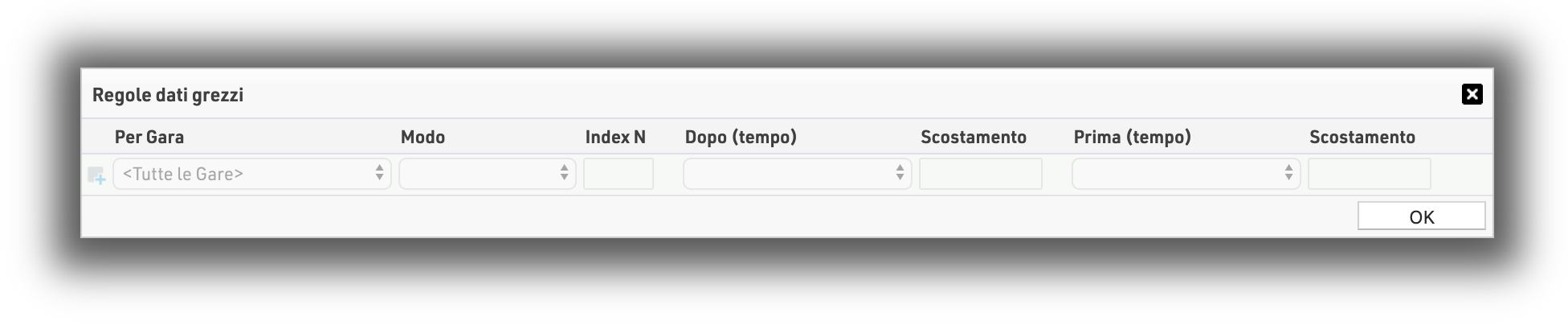
Puoi sia inserire una regola per <Tutte le Gare> o per ogni singola gara e specificare se la lettura grezza che necessiti di elaborare è prima e/o dopo un altro risultato (più uno scostamento): hai in sostanza infinita flessibilità per definire le regole!
Minimo / Massimo
Questa regola prende il primo o l'ultimo tempo in base ai criteri da te settati. Queste regole possono essere applicate ad ogni punto di cronometraggio e non solo a T0: per esempio un ingresso in zona transizione (nel caso di un Triathlon) potrebbe richiedere il tempo massimo dopo T0 per sapere chi è partito.
Questo è un esempio di Triathlon:
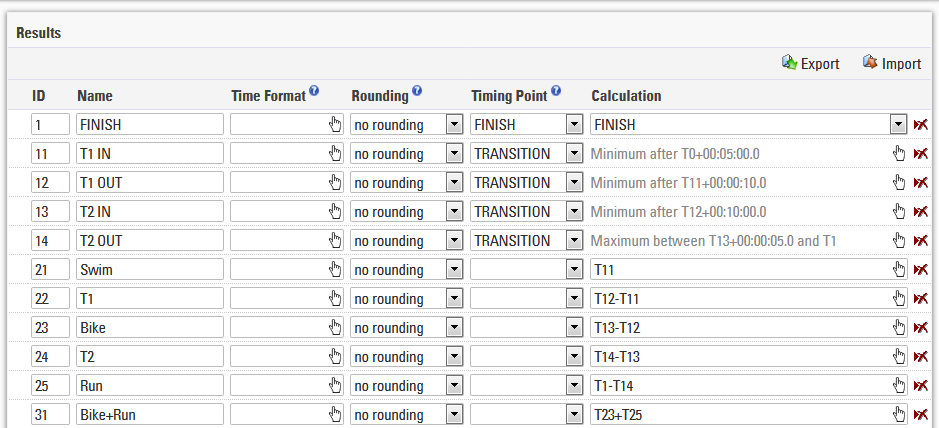
Nota come ogni risultato faccia riferimento al risultato precedente. Per esempio il tempo T1 OUT necessita di essere almeno 10 secondi dopo T1 IN.

In questa maniera i problemi più comuni possono essere gestiti automaticamente: nell'esempio del Triathlon queste potrebbero essere le persone che stanno all'ingresso della zona di transizione creando diverse letture o persone che hanno lasciato la zona di transizione dall'uscita sbagliata o persone che rientrano nella zona di transizione perchè hanno dimenticato qualcosa...
N-esimo / Giro
Funzionano in modo simile alle Regole su gara a giri, e usano anche il tempo minimo sul giro, ad eccezione di N=1, dove questo non viene applicato.
Nth Read equivale a Lettura X Dopo T0 + MinLapTime, ma T0 può essere sostituito con qualsiasi tempo definito nella sezione Dopo.
Giro N restituisce il Tempo Giro associato: Giro 1 sarà comunque sempre da T0.
Per entrambi è possibile definire un tempo minimo dopo il quale le letture sono valide, il valore per Dopo dovrebbe essere identico a tutte le letture N-esime.
Queste regole potrebbero essere utilizzate per una gara a tappe in cui una fase successiva è un criterio multi-giro, dove altrimenti si dovrebbe usare un tempo minimo con un offset per ogni giro.
Highest RSSI
Destinata principalmente all'uso con Active Trackpings utilizzando il Track Box Active, questa regola cercherà il record di dati grezzi con l'RSSI (potenza del segnale) più alto per calcolare il tempo.
Quando si utilizzano i Track Box è possibile rilevare un partecipante per un periodo di tempo molto più lungo mentre si avvicina e lascia il raggio d'azione del Track Box, è più probabile che la potenza del segnale più elevata si verifichi quando è più vicino al box, quindi questa regola consente un tempo più preciso da registrare per il passaggio.
Si consiglia di includere una finestra temporale di rilevamento quando si lavora con questa regola, soprattutto se si prevedono più rilevamenti da ciascun dispositivo. Nel farlo è importante evitare di creare un riferimento circolare.
Regole gara a giri
Se almeno una gara ha più di 1 giro (definito nelle Impostazioni generali dei risultati), è possibile selezionare anche le regole seguenti. Per tutte queste regole, una lettura sarà considerata valida solo se è trascorso il Tempo Minimo sul Giro dalla lettura precedente e se la lettura non supererà il numero di giri di quella gara.
SOMMA GIRI
Calcola la somma su tutti i giri. Si noti che la regola FINISH restituirà un tempo solo se è stato eseguito il numero completo di giri, mentre SOMMA GIRI calcola la somma sui giri fatti.
CONTEGGIO GIRI
Conta il numero di giri.
ULTIMO GIRO
Restituisce il tempo dell'ultimo giro.
DOPO ULTIMO GIRO
Restituisce il tempo gara dopo aver completato l'ultimo giro.
GIRO MIN
Restituisce il tempo del giro più veloce.
MEDIA GIRO
Calcola la media sul giro.
GIRO MAX
Restituisce il tempo del giro più lento.
LETTURA x
Restituisce il tempo di gara dopo la lettura x.
GIRO x
Restituisce il tempo del giro x.
Lavorare con i Marcatori/Impulsi
I Marcatori sono stringhe di tempo create dal sistema di cronometraggio alla pressione di un pulsante o attraverso l'impulso di una fotocellula.
Quando si usa la Modalità dati grezzi, questi possono essere rintracciati attraverso le il calcolo avanzato nei risultati avanzati.
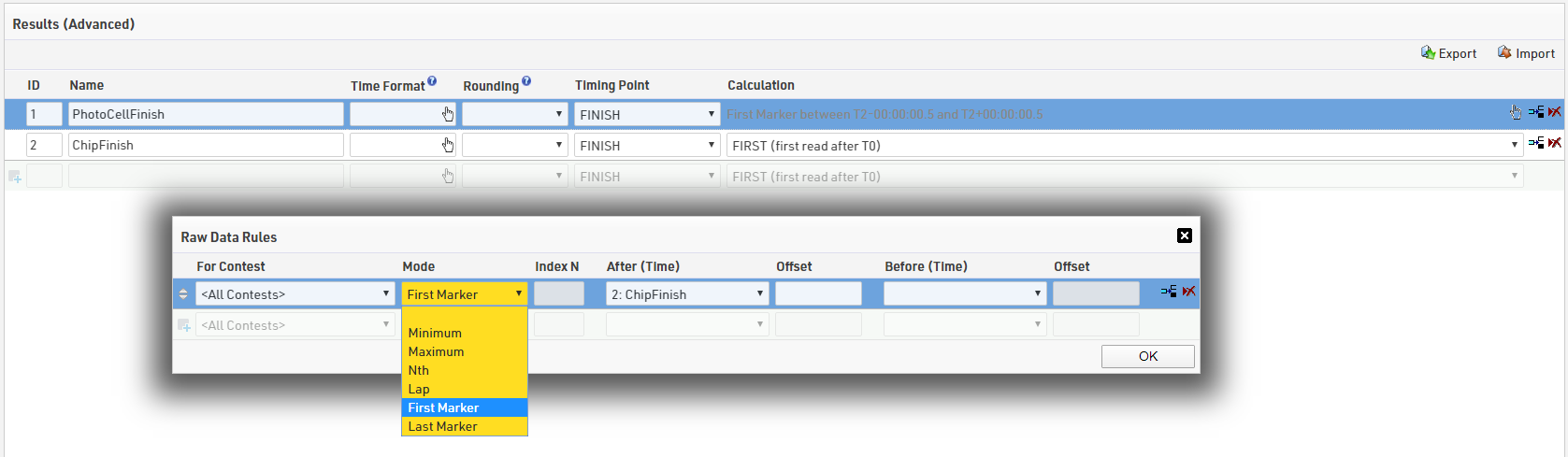
In questo esempio, c'è una fotocellula dopo il traguardo. Il risultato 1 restituisce il primo impulso del marcatore dopo aver attraversato il traguardo.
Risultati Formula
I Risultati Formula non salvano un tempo bensí calcolano un tempo da altri risultati o dati all'interno del tuo file evento. I risultati formula sono usati in molteplici occasioni, per esempio per calcolare i tempi di settore, per calcolare punti, per aggiungere tempi e penalità... .
Se non selezioni un punto di cronometraggio all'interno della sezione Finestra Principale -> Risultati (Avanzati), la formula può essere inserita nella colonna Calcolo. Qui può essere usata ogni Espressione che restituisce un numero. Nota che se l'espressione non restituisce un risultato (NULL) o restituisce una stringa, il risultato non sarà riempito e questo è diverso da un tempo di 0:00:00.
Per semplificare l'inserimento dei Risultati Formula è possibile utilizzare la procedura guidata premendo l'icona della mano  :
:
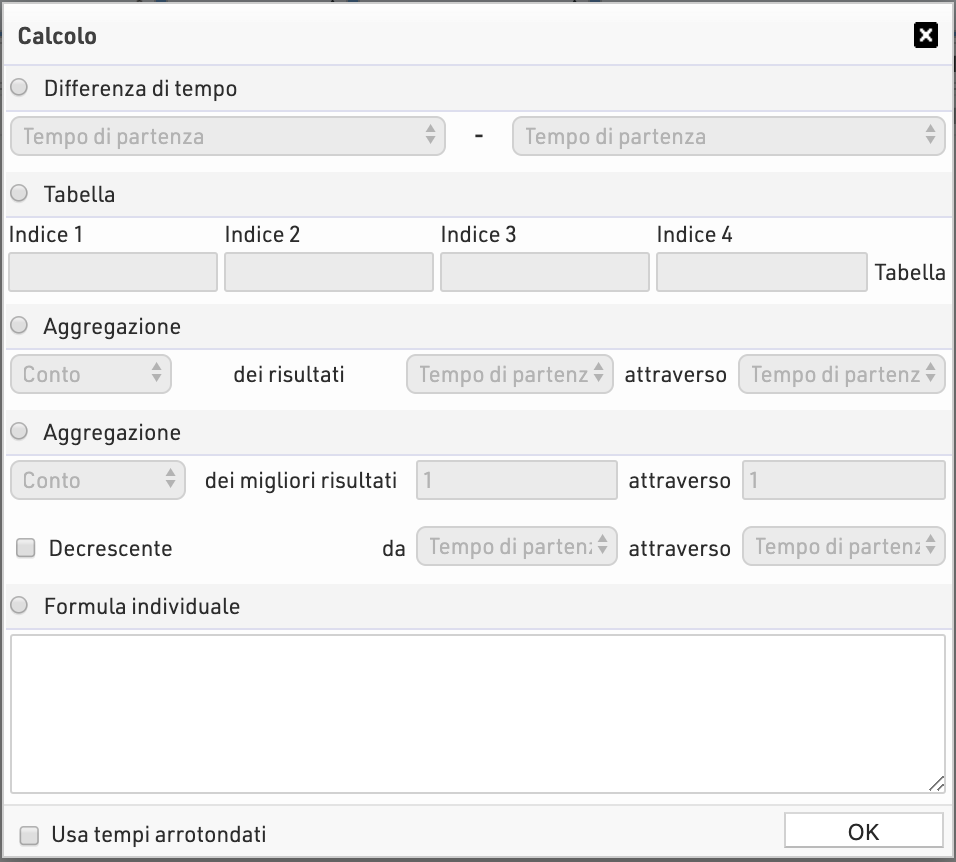
La procedura guidata offre le seguenti opzioni:
Differenza di tempo
Attraverso la Differenza di tempo puoi calcolare semplicemente la differenza tra due tempi, per esempio tra il tempo di arrivo e il tempo di partenza o il tempo di settori (differenza tra tempo ai 20 km e 10 km). Quando chiudi la finestra cliccando su OK, la formula tipo T2-T1 sarà creata. Tx rappresenta il risultato con l'ID x.
Allo stesso modo, puoi usare TRx al posto di Tx che restituisce il valore tempo arrotondato. Per questo inserisci il flag su Usa tempi arrotondati in basso alla finestra.
Nota che gli operatori (più, meno, ecc..) possono essere inseriti solo se esistono entrambi gli operandi. Per esempio, la formua T2-T1 può essere calcolata solo se i partecipanti hanno un risultati sia per T2 che per T1. Se uno dei due tempi manca, il partecipante non avrà un tempo nemmeno in Risultati Formula. Se i risultati non-esistenti devono essere considerati come 0, puoi usare la formula nz.
Tabella
Usando una tabella puoi cercare i valori in una tabella. La tabella ha 4 indici (nella maggior parte dei casi avrai bisogno solo di uno) che puoi selezionare attraverso i campi da Indice 1 a Indice 4. Supponiamo che tu voglia calcolare i punti come segue: primo posto: 100 punti, secondo posto: 50 punti, terzo posto: 30 punti, altro: 0 punti. In tal caso la tabella può apparire così:

Indice 1 rappresenta la posizione e gli altri indici non sono usati. Quindi, inserisci Rank1 nell'indice 1 ed inserisci 0 negli altri indici:

Se il valore da calcolare dipende a sua volta da altri valori, per esempio dal genere o dalla gara, puoi usare gli altri indici di conseguenza.
Nota che dovresti usare la tabella solo se non riesci a calcolare i risultati con una formula. Per esempio, se vuoi raddoppiare il valore del risultati 1, puoi semplicemente definire la formula 2*T1 invede ci impostare una tabella che converte 1 in 2, 2 in 4, 3 in 6 e cosí via.
Aggregazione
Esistono diverse opzioni per aggregare i tempi, ad esempio per calcolare la somma, la media, il minimo, il massimo o determinare il numero di tempi immessi o l'ultimo o il primo.
Per la prima opzione di aggregazione, seleziona quali risultati devono essere considerati (dei risultati...attraverso...) e come aggregare questi risultati. Nota che Primo e Ultimo restituiscono il primo/ultimo risultato esistente (ordinato dal numero ID). Quando selezioni per esempio Minimo (ID), sarà restituito l'ID del risultato che contiene il valore minimo (e non il tempo!). Inoltre nota che la funzione di aggregazione restituirà sempre un valore; ad esempio la formula TSomma(1;4) equivale a nz(T1)+nz(T2)+nz(T3)+nz(T4). All'opposto, T1+T2+T3+T4 sarà calcolato solo se il partecipante ha risultati in tutti e quattro i risultati.
Quando si utilizza la seconda opzione di aggregazione, è possibile ridurre ulteriormente i risultati considerati. Se inserisci dei migliori risultati da 1 a 4, verranno prese in considerazione solo i migliori quattro tempi (supponi di avere una serie con 6 gare e desideri sommare i quattro migliori risultati). Se desideri considerare i valori più alti come valori migliori (ad es. Punti), puoi abilitare l'opzione Decrescente.
Formula individuale
Se nessuno di questi concetti soddisfa i requisiti della tua formula, puoi anche definire una formula individuale usando una espressione come questa:
T1-2*T2+if([Sex]="f";10;5)
Riferimenti Circolari
Quando imposti una gara complicata potrebbe facilmente capitare di incorrere in piccoli errori e creare Riferimenti circolari. Per esempio la definizione T1:=T2+1 e T2:=T1+1 crea un riferimento circolare. Se T2 viene aggiornato, allora anche T1 viene a sua volta aggiornato. In risposta, T2 dovrà aggiornarsi nuovamente e cosí anche T1... Ciò creerà un ciclo infinito che farà sí che il sistema non smetta mai di funzionare se non rileva il riferimento circolare.
Lo SportsEventServer ti aiuta in questo rilevando anche riferimenti circolari lunghi e complessi e quindi rifiutando il calcolo poiché qualcosa deve essere sbagliato nella tua definizione. Se il tuo evento ha riferimenti circolari, questi saranno elencati in Panoramica-> Informazioni tecniche. Se qualcosa nel file dell'evento non funziona come previsto, è consigliabile verificare qui i riferimenti circolari.